Zatrzymaj i uruchom ponownie Eksploratora w systemie Windows 7 w prosty sposób [instrukcje]

Prawdopodobnie widziałeś to w kilku naszych innychArtykuły z instrukcjami, więc dla niektórych może to być recenzja. Ta wskazówka to metoda eleganckiego zatrzymania zamykania programu explorer.exe w systemie Windows 7. W dalszej części omówimy jego ponowne uruchomienie.
Jak wyjść lub zatrzymać Explorer.exe w systemie Windows 7
1. Kliknij ten Kula menu Start systemu Windows aby otworzyć menu Start.
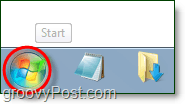
2. Kolejny Utrzymać ten Przesunięcie i Ctrl klawisze na klawiaturze jednocześnie Kliknij prawym przyciskiem myszy pusty obszar w menu Start. Powinno pojawić się małe menu kontekstowe, Kliknij Wyjdź z Eksploratora.
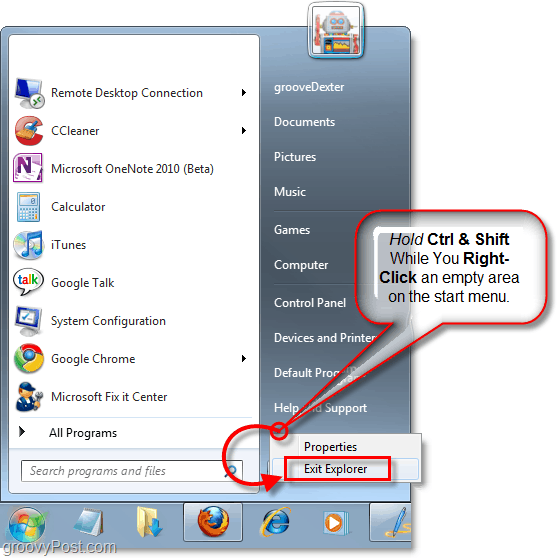
Puf! Nigdy więcej paska zadań i całego otwartego Eksploratora (C :, Moje dokumenty, Moja muzyka itp.) wszystkie okna zostaną zamknięte. Teraz, gdy minęły, wszelkie zmiany wprowadzone w Eksploratorze zostaną zastosowane. Zacznijmy od nowa.
Jak uruchomić Explorer.exe w systemie Windows 7 z pustego ekranu
3. Na twojej klawiaturze naciśnij Ctrl + Shift + Esc wszystko w tym samym czasie.
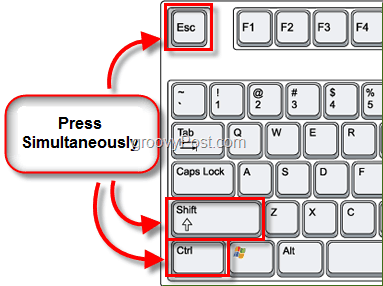
4. W Menedżerze zadań Kliknij ten Plik menu, a następnie Wybrać Nowe zadanie (Uruchom.)
W oknie. Powinno pojawić się wyskakujące okienko otwarty pole tekstowe Rodzaj poszukiwacz i wtedy Kliknij dobrze.
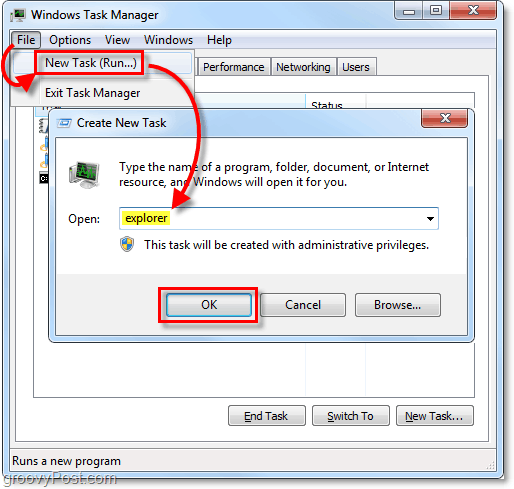
Puf! Pasek zadań i pełne GUI systemu Windows są ponownie uruchomione! To była prosta, ale świetna sztuczka, aby uchronić cię przed ponownym uruchomieniem, gdy Explorer ulegnie awarii lub w tym czasie musisz wprowadzić pewne zmiany.










zostaw komentarz